OneNote este instrumentul oferit de Microsoft pentru a ține evidența notițelor. Acesta este integrat în suita Microsoft 365, dar poate fi folosit și separat, fără a fi necesară achiziționarea unui abonament Microsoft 365.
Există două variante ale aplicației OneNote: o versiune pentru desktop și o versiune UWP, numită OneNote pentru Windows 10, disponibilă în Microsoft Store.
Ambele versiuni se sincronizează cu OneDrive și necesită autentificarea cu un cont Microsoft. Dacă ai deja configurat un cont Microsoft pe Windows 10, OneNote îl va detecta și se va conecta automat.
Rezolvarea problemelor de autentificare în OneNote
Autentificarea cu un cont Microsoft este indispensabilă pentru a utiliza OneNote, astfel că problemele de conectare te pot împiedica să accesezi aplicația.
În cazul în care întâmpini dificultăți la conectarea cu OneNote pe Windows 10, urmează verificările de bază de mai jos, apoi încearcă soluțiile propuse.
Verificare preliminară – autentificare web
Dacă serviciul OneNote funcționează corect (din partea Microsoft) și introduci corect adresa de email și parola, ar trebui să te poți autentifica în versiunea web a OneNote.
Accesează OneNote în browser.
Autentifică-te cu contul Microsoft.
Repetă pașii pe un alt dispozitiv, de exemplu, un telefon mobil sau un browser web mobil.
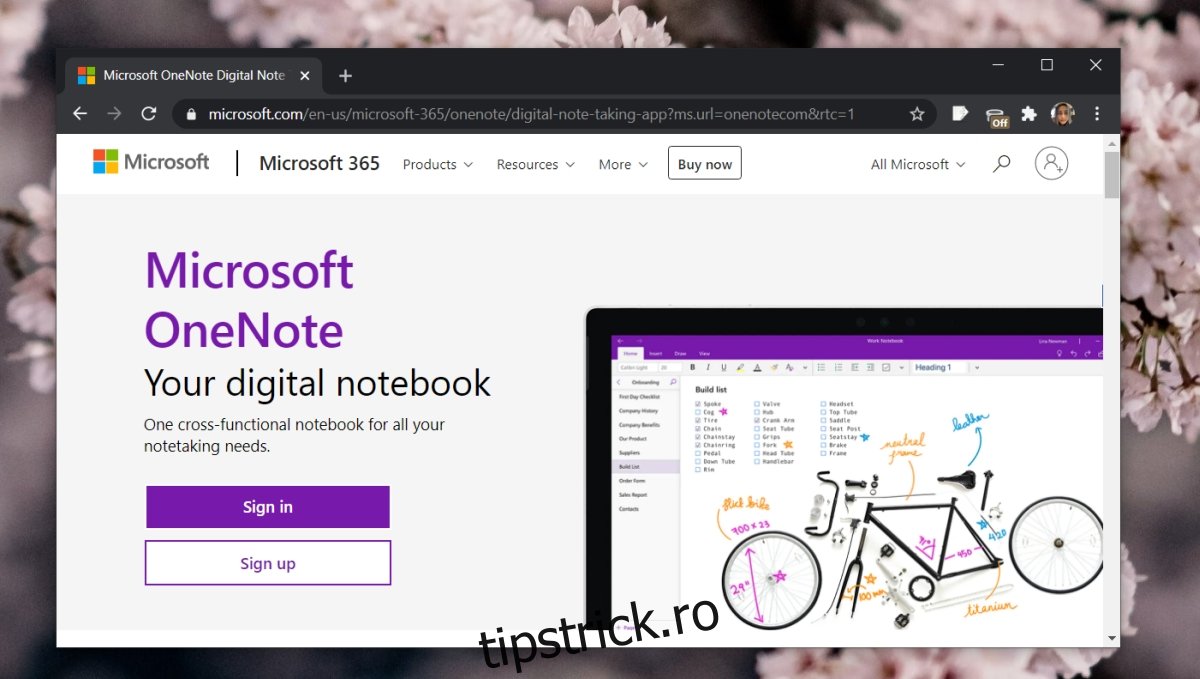
Dacă autentificarea are succes, problema este specifică dispozitivului desktop. În caz contrar, verifică pagina de stare a serviciului pentru a vedea dacă Microsoft raportează vreo defecțiune. Dacă parola este incorectă, reseteaz-o și încearcă din nou să te conectezi în browser și pe desktop.
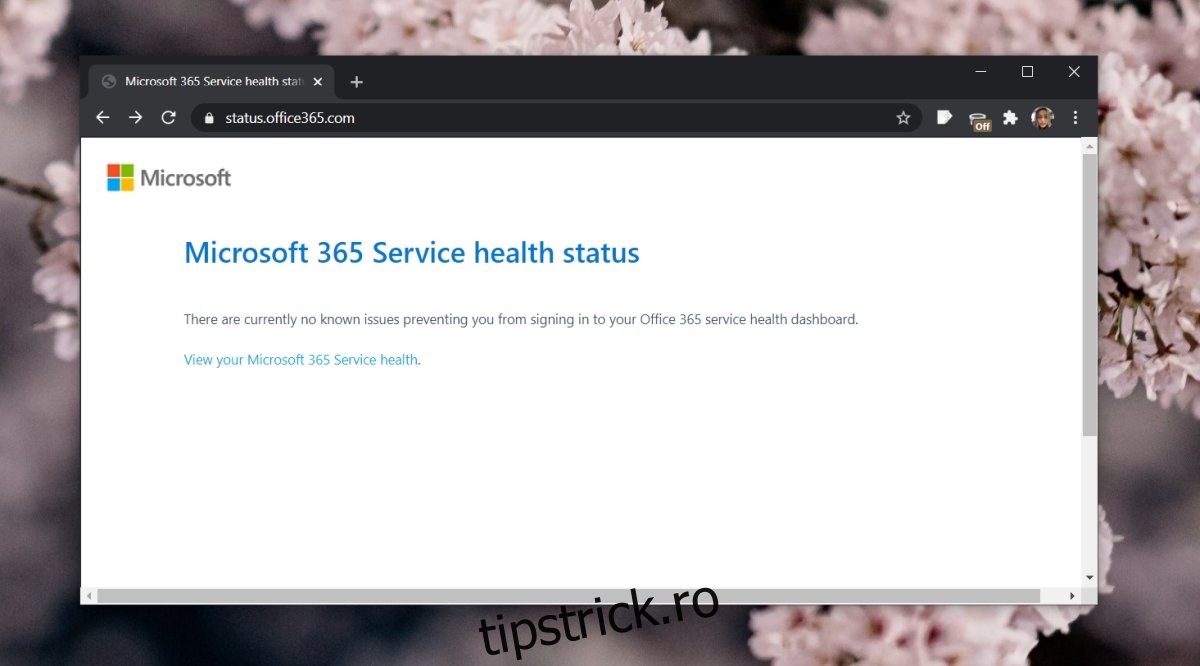
Dacă te poți conecta la OneNote pe alte dispozitive sau în browser, dar nu și pe Windows 10, încearcă soluțiile de mai jos.
1. Verifică eventualele probleme ale contului Microsoft
OneNote se va conecta automat cu contul Microsoft configurat pe Windows 10. Dacă există o problemă cu acel cont (de exemplu, ai schimbat recent parola), este posibil să fie necesar să o rezolvi înainte ca OneNote să se poată conecta.
Deschide aplicația Setări folosind combinația de taste Win+I.
Accesează secțiunea Conturi.
Selectează fila Informațiile tale.
Dacă apare un mesaj care indică o problemă cu contul, apasă pe „Gestionează contul meu Microsoft”.
Conectează-te la cont în browser.
Închide OneNote și deschide-l din nou.
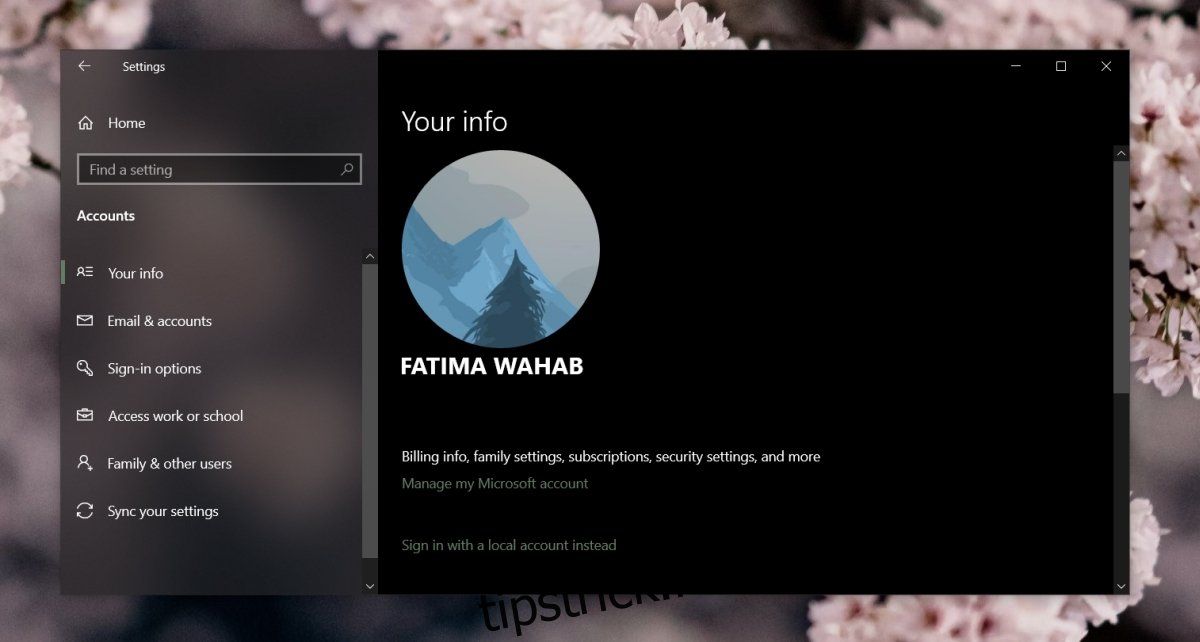
2. Rulează instrumentul de depanare pentru aplicațiile din Magazin
Dacă folosești versiunea OneNote din Microsoft Store, rulează instrumentul de depanare specific aplicațiilor din Microsoft Store.
Deschide Setările folosind combinația de taste Win+I.
Accesează Actualizare și securitate.
Selectează fila Depanare.
Apasă pe Instrumente suplimentare de depanare.
Rulează instrumentul de depanare pentru aplicațiile din Microsoft Store.
Aplică toate corecțiile recomandate.
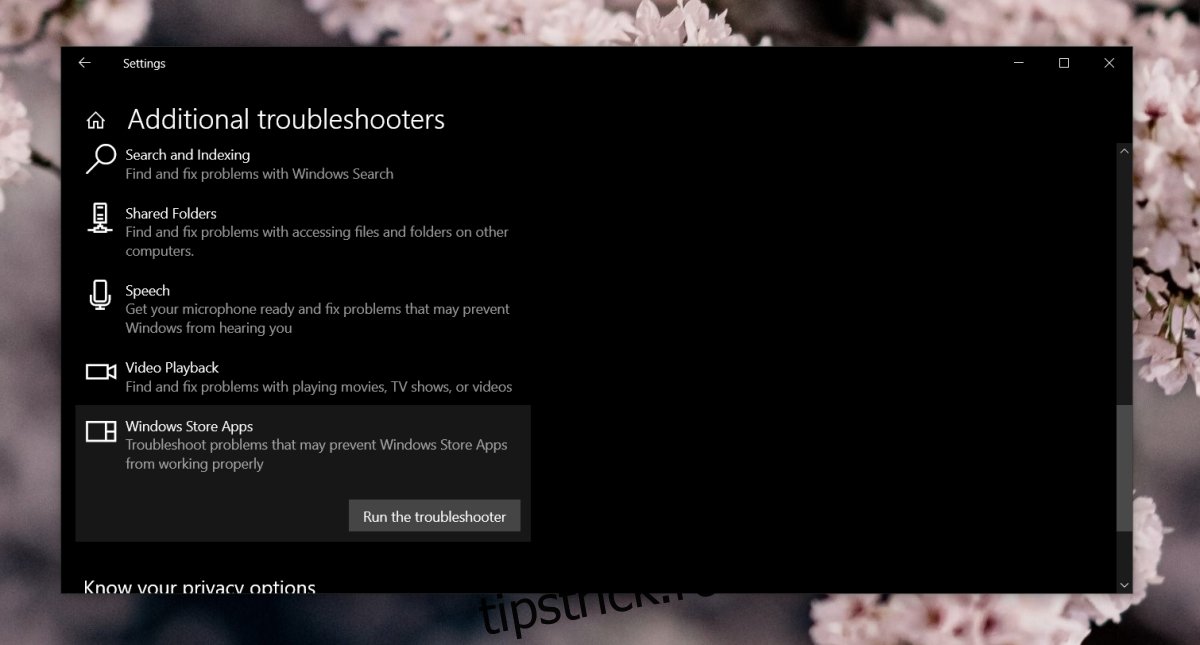
3. Resetează OneNote
În cazul în care utilizezi versiunea UWP/Microsoft Store a OneNote, încearcă să resetezi aplicația.
Deschide Setările cu combinația de taste Win+I.
Accesează Aplicații.
Selectează Aplicații și caracteristici.
Alege OneNote.
Apasă Opțiuni avansate.
Derulează în jos și apasă butonul Resetare.
Deschide OneNote și încearcă să te conectezi.
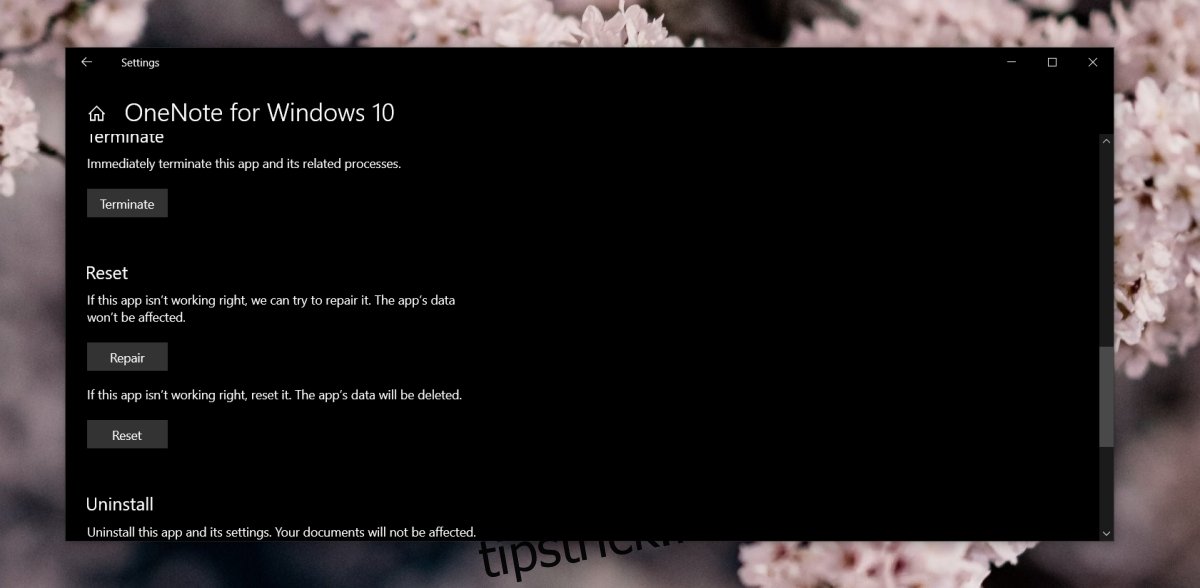
4. Reinstalează OneNote
Dezinstalarea și reinstalarea OneNote poate remedia problemele de conectare.
Dacă ai versiunea desktop, o poți dezinstala urmând acești pași.
Deschide Panoul de control.
Accesează Programe > Dezinstalați un program.
Caută Microsoft 365 și selectează-l.
Apasă butonul Dezinstalare din partea de sus.
Reinstalează OneNote prin instalarea din nou a Microsoft 365.
Dacă ai versiunea Microsoft Store a OneNote, urmează acești pași pentru a o dezinstala:
Deschide Setările cu combinația de taste Win+I.
Accesează Aplicații.
Selectează Aplicații și caracteristici.
Alege OneNote pentru Windows 10.
Apasă butonul Dezinstalare.
Reinstalează aplicația din Microsoft Store.
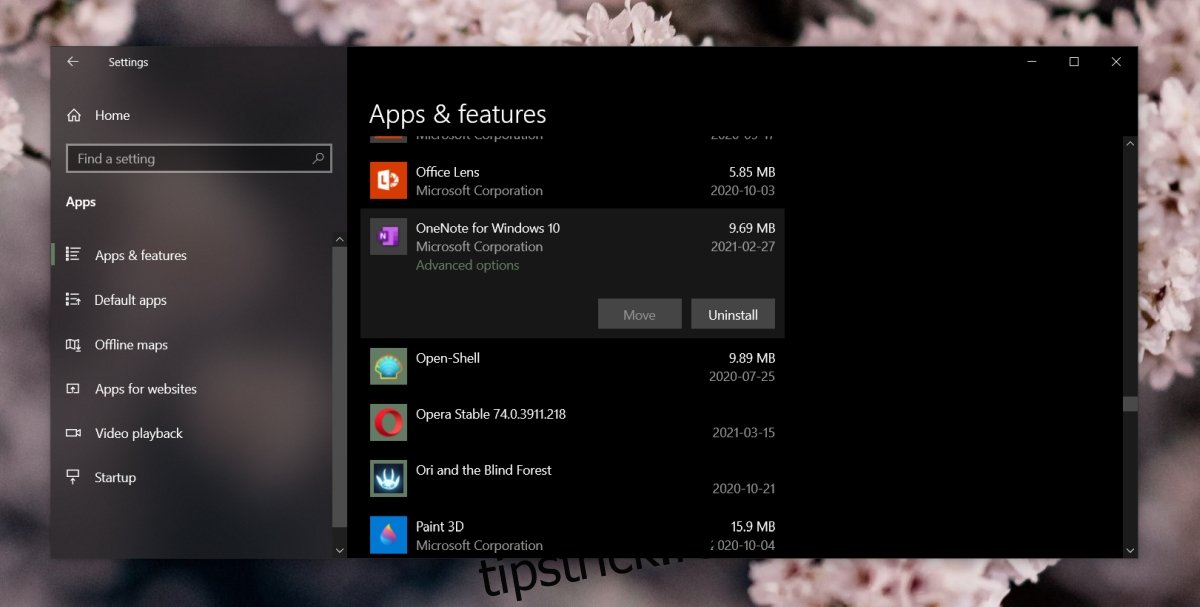
5. Modifică registrul Windows
Dacă utilizezi versiunea desktop a OneNote, poți corecta problema de conectare prin modificarea registrului.
Apasă combinația de taste Win+R pentru a deschide caseta Run.
Introdu regedit și apasă tasta Enter.
Accesează această cheie: HKEY_CURRENT_USER\Software\Microsoft\Office\16.0\Common\Internet
Fă click dreapta în panoul din dreapta și selectează Nou > Valoare DWORD (32 de biți).
Denumește-o UseOnlineContent.
Dublu-clic pe aceasta și setează valoarea la 1.
Repornește sistemul.
6. Folosește o altă versiune de OneNote
Încearcă să schimbi versiunea de OneNote cu care întâmpini probleme de conectare. Dacă folosești versiunea desktop, descarcă versiunea din Microsoft Store.
Dacă folosești versiunea Microsoft Store, instalează versiunea desktop.
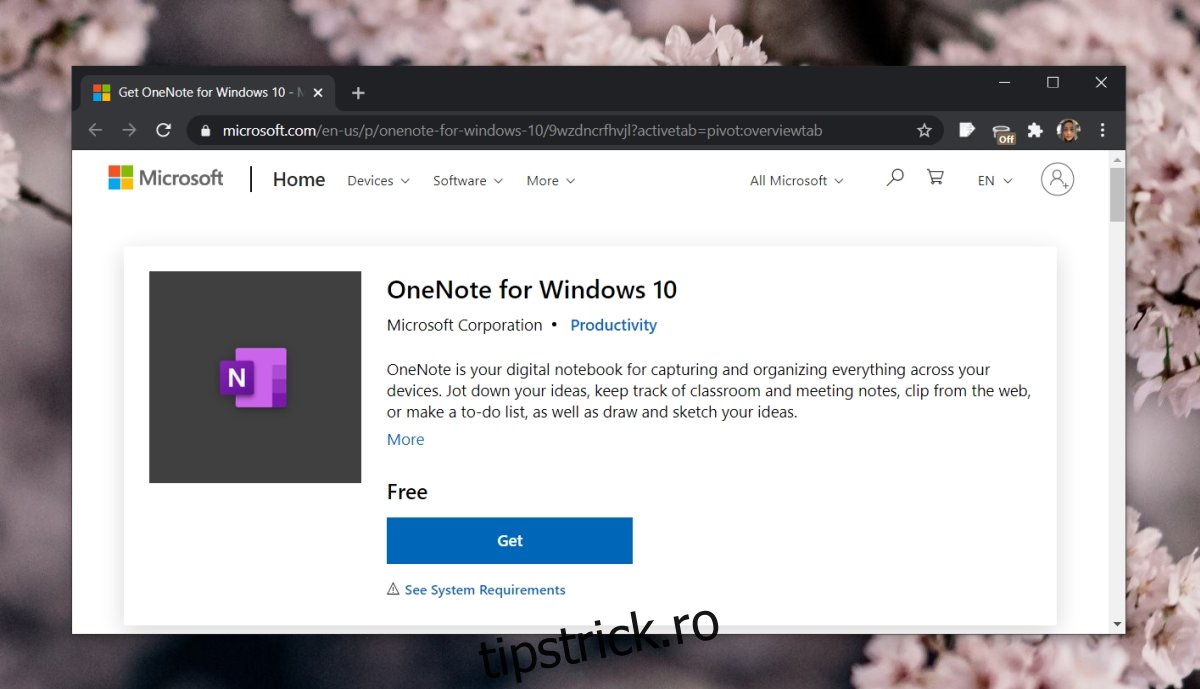
Soluție bonus: Eroare: 0x80070005 pe Android
Dacă nu te poți conecta la OneNote pe un dispozitiv Android și primești Eroare: 0x80070005, încearcă următoarea soluție:
Închide OneNote.
Activează modul Avion pe dispozitiv.
Deschide OneNote.
Selectează contul cu care vrei să te conectezi.
Dezactivează modul Avion.
Introdu parola contului.
Ar trebui să fii conectat.
Concluzie privind conectarea la OneNote
De obicei, OneNote are probleme de conectare din cauza contului Microsoft setat pe Windows 10. Aplicația în sine este stabilă și rar cauzează dificultăți de conectare. Acestea au legătură, de obicei, cu setările sistemului Windows 10, motiv pentru care o instalare nouă va rezolva aproape întotdeauna problema.